Cómo descargar videos desde Google Chrome (En 5 Pasos)
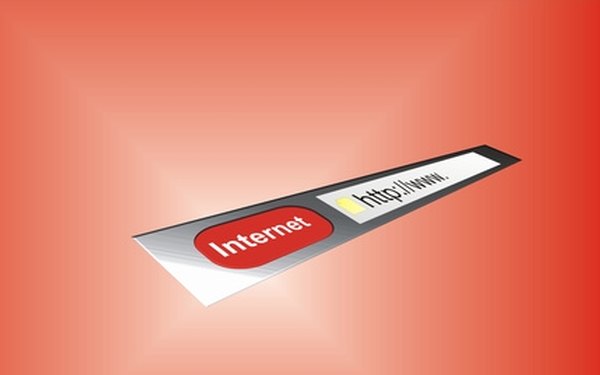
Google Chrome es un navegador web creado y mantenido por Google. Chrome se puede descargar y utilizar de manera gratuita y es un competidor directo de otros navegadores populares como Microsoft Internet Explorer, Mozilla Firefox y Apple Safari. Google Chrome descarga y reproduce una variedad de contenido multimedia como texto, imágenes y música. También es utilizado para descargar videos de Internet. Puede descargar y guardar un video en una unidad de almacenamiento o reproducir el video utilizando plugins u otro software.
Paso 1
Ejecuta el navegador Google Chrome. Dirígete al sitio web que contiene el video que quieres descargar.
Paso 2
Haz clic en el enlace del video. Mira la parte inferior de la pantalla para asegurarte de que la descarga ha comenzado.
Paso 3
Deja que la descarga finalice. Haz clic en la flecha que está al lado del nombre del video descargado y selecciona "Abrir".
Paso 4
Ve el video para asegurarte de que se haya descargado correctamente. Presiona la flecha que está junto al archivo descargado y selecciona "Mostrar en carpeta".
Paso 5
Toma nota de la ubicación de la carpeta donde se encuentra video para verlo posteriormente. Cierra la carpeta.
